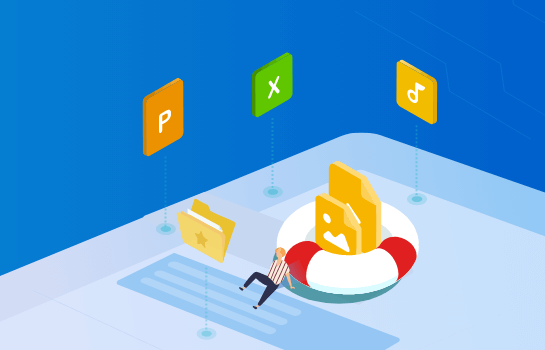U盘提示格式化怎么办?数据如何恢复?
2021-03-10 13:10:48
编辑:
阅读:589次
摘要
U盘打不开提示格式化数据如何恢复呢?易我数据恢复专业版软件可用于因删除、误操作、系统问题和硬盘问题等导致的数据丢失
故障症状:在电脑文件管理器中双击U盘,无法打开U盘,系统弹出对话框,提示"使用驱动器G:\中的光盘之前需要将其格式化。是否将其格式化?"对话框上有两个按钮,分别是"格式化磁盘"和"取消"。有时候,也会看到其他的错误信息,例如"无法访问H:\。文件或目录损坏且无法读取。""请将磁盘插入 可移动磁盘(G:)"等
U盘提示格式化常见原因
U盘上的分区损坏了:从电脑移除U盘之前,没有点击"安全删除硬件并弹出媒体",导致分区损坏;也有可能是系统正在对U盘进行读写操作的时候突然断电。
病毒或恶意软件破坏:病毒或是恶意软件可以破坏U盘上的关键数据,导致其无法正常访问。
U盘坏了:U盘出现了严重的坏道、U盘摔过、存储芯片或是主控等坏了。
那么,U盘打不开提示格式化数据如何恢复呢?易我数据恢复专业版软件可用于因删除、误操作、系统问题和硬盘问题等导致的数据丢失,支持从存储硬盘、U盘、SD卡和记忆卡等存储设备中找回丢失的文档、邮件、图片、视频等。
步骤 1. 连接U盘和计算机
将u盘插入计算机,紧接着运行易我科技U盘格式化恢复软件(EaseUS Data Recovery Wizard)。
查看外置硬盘列表中是否显示U盘,如果软件没有读取到移动盘,请点「刷新」图标。
步骤 2. 从格式化的U盘还原资料
在「外置设备」下,左键点击usb图标,接着点击「扫描」。
在扫描的过程中,数据恢复软件会逐一将查找到的资料显示在结果栏中。
扫描结束后,请优先检查「丢失的分区」下的结果。
步骤 3. 预览后还原
通过预览面板查看资料内容。
选择需要的资料,点击「恢复」。
温馨提示:本文由易我科技网站编辑部出品转载请注明出处,违者必究(部分内容来源于网络,经作者整理后发布,如有侵权,请立刻联系我们处理)
标签: